編輯:安卓刷機技巧
OPPO的全新旗艦手機Find 5完整的使用小技巧,小白們趕緊去看看吧。內容如下:
1、純淨後台的使用及注意點:設置-個人及安全-純淨後台
純淨後台一旦開啟後除了允許後台運行的應用列表外的所有程序都將不會在後台運行,當然你也可以放心它也不會在後台跳流量。
另外第三方軟件插件問題:如你想使用 墨跡天氣 插件 也需要得在純淨後台裡添加勾選墨跡天氣,這樣插件才會正常顯示出來。
2、鎖屏狀態下雙擊時鐘為響鈴和靜音的切換。3、你想在鎖屏狀態下能下拉任務欄嗎?
設置-個人及安全-安全設置-屏幕鎖定設置-打開允許通知欄下拉開關
4、下拉狀態欄的小秘密:
點左上角時鐘為快速進入鬧鐘設置界面;
點日期為快速進入日歷界面;
長按底下的今日流量快速進入流量統計設置界面;
Find5 的使用小技巧你都知道了嗎?
長按各快捷鍵也均能快速進入相應的設置界面;
右劃快捷鍵可編輯 自定義自己的風格習慣。
本帖隱藏的內容
5、拍照模式下,左劃可快速浏覽所拍照片,當然右劃可重新進入相機模式。
6、拍照模式下,長按拍照按鈕就是連拍功能,像機關槍似的,是不是很爽?!
7、以短信方式快速發送聯系人資料:在撥號盤或聯系人中找到需要發送的相應聯系人,長按後選擇發送名片選項,再選擇經短信模式,就會把聯系人資料全部加載到短信內容裡了,是不是很方便~~
8、找回手機功能相信大家都已經都已經領教過了,其實還有個隱藏功能就是防盜拍照!當你手機打開圖案鎖或是密碼後,在解鎖輸入5次錯誤後會自動開啟前置攝像頭拍下使用人的頭像並上傳到你對應的NearMe賬號上。(前提手機要打開找回功能和手機能聯網狀態)
9、手機截屏功能:同時按下電源鍵+音量下
10、定時短信功能很實用很貼心有沒有?短信-menu鍵-選擇定時短信 即可編輯了。
11、死機復位:若手機死機,長按【電源鍵】(約10秒)可實現斷電,繼續長按3秒可重新開機;若長按【電源鍵】時間過長(約15秒),仍未開機,可能手機無電,需連接USB充電。
12、Find 5電量用盡後無法開機的情況解決方法:連接官方充電器先充半小時以上,即可解決。強烈建議盡量不要把電量用盡這樣一定程序上後對電池造成傷害。
Find5 的使用小技巧你都知道了嗎?
 360手機f4使用基礎教程:進行截圖的兩種方法
360手機f4使用基礎教程:進行截圖的兩種方法
【ROM之家】雖然每款手機的截屏方式都大同小異,但還是存在些許差異的。就拿剛入手的360手機f4來說,也許有一部分用戶還不清楚它該怎麼截屏,下面小編就來分享下該機
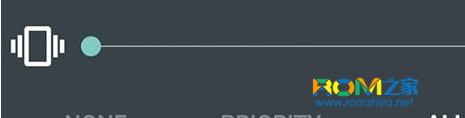 安卓5.0靜音在哪 android5.0靜音模式開啟方法
安卓5.0靜音在哪 android5.0靜音模式開啟方法
安卓5.0靜音在哪?很多朋友想知道android5.0靜音模式開啟方法,安卓一直以來都可以一鍵靜音的,那麼安卓5.0該去哪裡設置呢?讓我們通過下文來了解詳細內容。
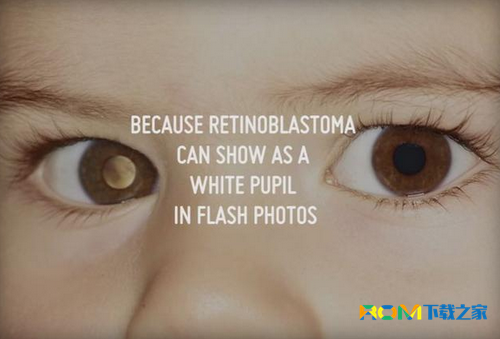 如何使用智能手機拍照閃光燈診斷眼癌 你必須了解的秘密!
如何使用智能手機拍照閃光燈診斷眼癌 你必須了解的秘密!
視網膜母細胞瘤是一種多發於兒童的惡性腫瘤,但它同時也是治愈率最高的癌症之一,且僅憑一部智能手機便可診斷。在開啟閃光燈拍照時,罹患這種疾病的兒童瞳孔周圍通常會泛白光
 聯想A788T線刷刷機教程(圖文)
聯想A788T線刷刷機教程(圖文)
一:聯想A788T線刷刷機教程准備工作:1,升級後手機內置SD卡上的所有內容將丟失:將手機中重要的用戶數據備份到外置SD卡或PC上。並將個人信息使用樂助手備分好2,升級數